1、首先我们要打开电脑进入PS进入设置一个1900*1200像素,将背景设置为黑色然后用矩形选框工具中在进入选区。

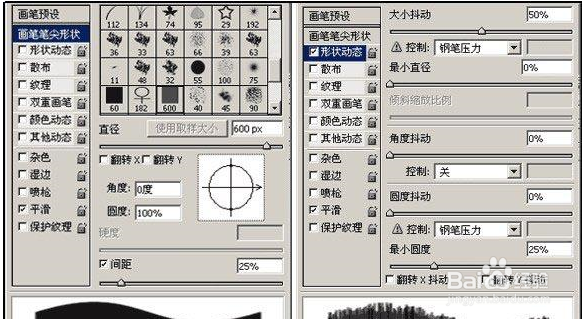
2、在设置中用画笔新建一个图层填充好颜色将执行编辑到定义画笔预设,在按住F5这个快速键进行用画笔设置对话框,要把颜色的动态分清楚即可。


3、我们要新建立一个新图层并用一些矩形框进行填充,将图层不透明度设置为80%,角度120度,距离5像素,大小10像素。


4、那根据以上图层分别加入图层蒙版删除不需要的部分,在蒙版中设置一个大一些的画笔,设置大小为200像素硬度为0像素,颜色为黑色。


5、我们彭榧逡钚修出来的星球加入外发光图层样式,把图层的样式混合模式定为强光,不透明度为90%,大小为60像素,然后用黑色填充并执行滤镜、纹理化和颗粒等,这样效果会更好些。
